Så här rensar du upp olika typer av cacher på iPhone 7
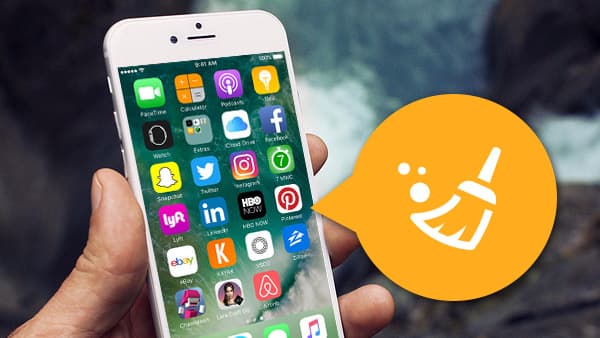
När du vill frigöra mer utrymme för iPhone 7 kan du rensa upp olika typer av cachar på iPhone. Cache är en viktig del av Annan. Du kan kontrollera och radera lagringen av Annat på iPhone för att bli av med cacharna. Artikeln förklarar de olika metoderna för att rensa cacheminnet på iPhone. Bara hämta den önskade lösningen för att optimera din iPhone i enlighet med detta.
Rensa Safari Cache på iPhone 7
Det är enkelt att rensa upp Safari-cacheminne och cookies på iPhone. Processen loggar ut från webbplatser som du har loggat in på och webbplatser för webbplatser. Följ bara stegen för att rensa Safari-cachen på iPhone.
- 1. Tryck på Inställningar knappen från startskärmen.
- 2. På skärmen Inställningar bläddrar du ner för att trycka på Safari knapp.
- 3. Och då kan du komma åt Rensa historik och webbplatsdata under sekretessavsnittet.
- 4. Därefter kan du bekräfta Rensa historik och data möjlighet att rensa cacheminnet på iPhone 7.
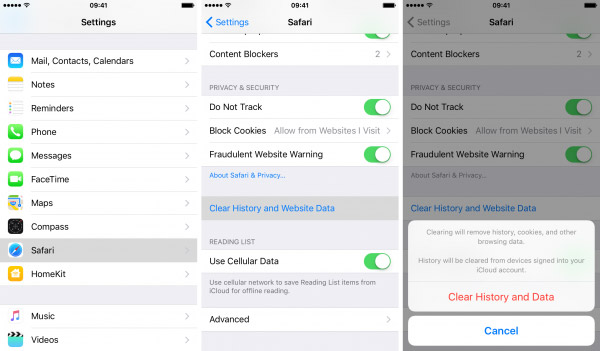
När du har valt alternativet kommer all historik och webbplatsdata, till exempel cookie- och cacherdata, att tas bort från Safari-webbläsaren. Du kan använda Safari som en helt ny webbläsare nu.
Rengör App Cache av iPhone 7
Om du vill få mer utrymme genom att rensa cacheminnet på iPhone kan du istället rengöra App cache på iPhone. Data som lagras av andra appar kan rengöras med användningsalternativet i inställningarna. Här är detaljprocessen för att rengöra appcache för iPhone.
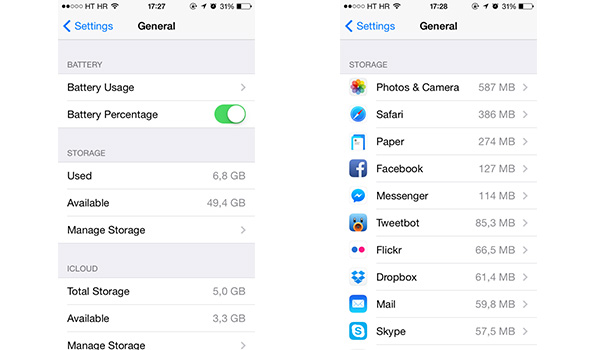
- 1. Tryck på Inställningar knapp och tillgång till Allmänt alternativ.
- 2. Välj den Lagring och iCloud användning för att kontrollera lagring av cacheminne.
- 3. Och tryck sedan på Hantera lagrings alternativet för lagringsmenyn. Du kan välja onödiga Apps eller mer än 500MB-lagring.
- 4. Tryck på Radera knappen för att ta bort appen och ta bort cacheminnet på iPhone.
- 5. Installera om programmet för att frigöra mer utrymme för iPhone 7.
Om du väljer App som Safari kan du även ta bort offlineläsningslistan. Det kommer att städa upp mer utrymme för din iPhone när du ta bort en app på iPhone i vägen.
Ta bort iPhone 7 Mail Cache
När du använder e-postprogrammet kommer en cache av alla dokument, bilder och videofiler att finnas på iPhone och andra iDevice. Du kan ta bort cachen genom att radera och skriva in din e-postkontoinformation. Kontrollera nu processen för att ta bort postcache på iPhone 7.
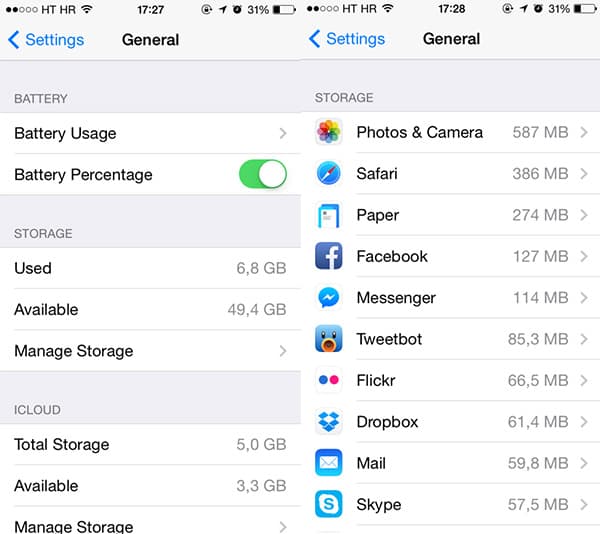
- 1. Öppna Inställningar app från startskärmen.
- 2. Hitta E-post, kontakter, kalendrar alternativet från inställningsmenyn.
- 3. Och välj sedan det konto du vill rensa cacheminnet från. Det bör vara en bra idé att ta bort alla konton du har på din iPhone.
- 4. Radera konto För e-postkontot, upprepa processen med alla e-postkonton för att rengöra cacheminnet på iPhone för mail.
- 5. Under Mail, Kontakter och Kalendrar trycker du på Lägg till konto alternativ.
- 6. Välj den kontotyp du vill lägga till och ange inloggningsinformationen.
Se till att du känner till email-inloggningen och lösenordsinformationen innan du rensar mailcachen på iPhone. Och du kan använda samma process för att radera hela samtal, ställa in meddelanden som ska raderas efter en viss tid eller radera enskilda bilder och bilagor.
Deep Clear Cache på iPhone 7
För att frigöra maximalt utrymme måste du rengöra cache på iPhone med olika typer. Dessutom måste du rensa olika typer av cachefiler på iPhone under en tidsperiod. Finns det något program för djupklar cache på iPhone 7? Tipard iPhone Eraser borde vara det bästa programmet för att djupklara upp olika cacher inom ett klick. När du behöver ersätta en ny iPhone 7 kan du ta bort cacheminnet på iPhone 7 med programmet. Bara lära dig mer detaljer om programmet som nedan.
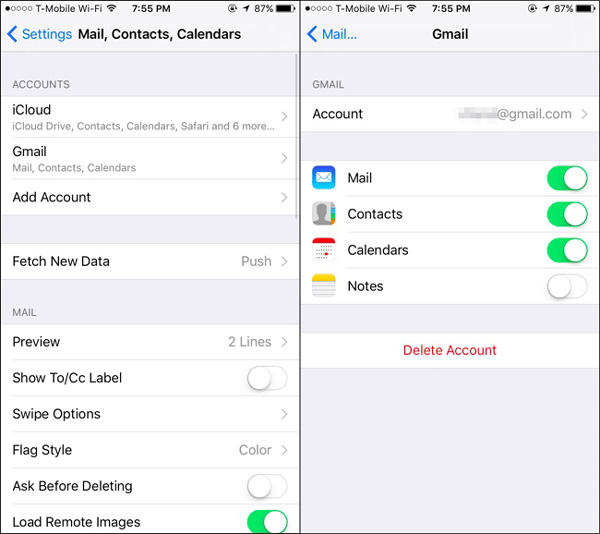
- 1. Rensa olika typer av cachar på iPhone inom ett klick. Oavsett om webbläsarens cache, App cache, mail cache, iMessage cache eller andra caches, kan du ta bort alla caches permanent.
- 2. Det kommer radera appar på iPhone, cachar data och alla andra datafiler permanent. Det finns olika nivåer för att radera cacher, det kommer att städa upp din gamla iPhone-körning som en ny.
- 3. Programmet gör det också möjligt att använda de utmärkta raderingsfunktionerna för iPhone, iPad och iPod Touch och flera iDevices med iOS 9.3 eller över operativsystemet samtidigt.
- 4. För att skydda din privata information läcker ut, torkar programmet alla caches på iPhone. Och då kan du sälja iPhone på eBay med ett bra pris.
Tipard iPhone Eraser har möjlighet att radera all iPhone-data, inklusive foton, musik, videor, kontakter, sms-meddelanden, iMessages, samtalshistorik, kalender, anteckningar, påminnelse, Safari-bokmärke, iBooks, Podcast, iTunesU, TV-program, Ringsignaler, ljudböcker, röstmeddelanden, appar, samt alla personliga inställningar du gjorde till iPhone.
Så här tar du bort cacheminne på iPhone med Tipard iPhone Eraser
Precis som nämnts är det svårt att ta bort alla cachefiler på iPhone. Tipard iPhone Eraser är ett av de bästa iOS-data raderingsprogrammen som hjälper dig att radera allt innehåll inklusive musikfiler, foton, meddelanden och cachefiler. Läs bara mer om hur du rensar cacheminnet på iPhone med programmet.
- 1. Hämta och installera den senaste versionen av Tipard iPhone Eraser. Och sedan startar du programmet och ansluter iPhone till datorn via USB-kabeln.
- 2. Ställ in raderingsnivå som Låg nivå för att skriva över en gång en gång. När det gäller raderingsnivån kan du skriva över data för att rensa upp alla caches på iPhone och andra iDevices.
- 3. Och klicka sedan på Start knappen för att radera allt innehåll och inställningar från din iPhone. Det raderar data på enheten inom några sekunder.
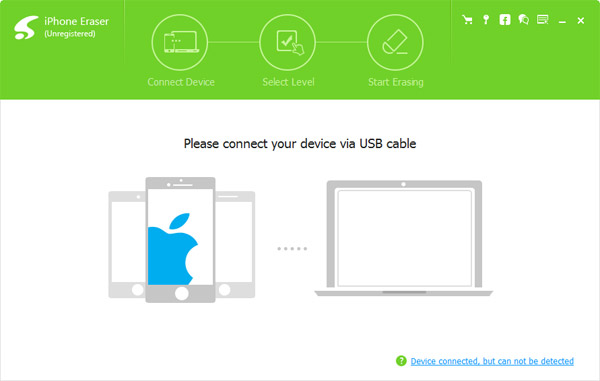
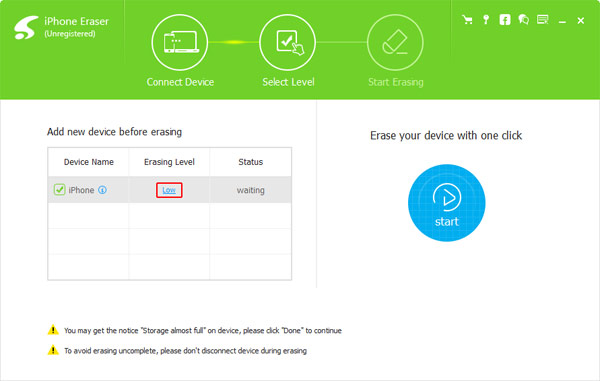
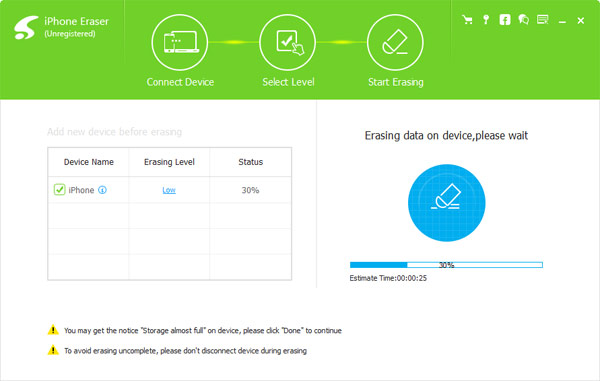
Därefter kan du installera om alla program och andra filer. När du rensar upp cachar, appar och andra filer på iPhone kan du släppa ut mer utrymme för din iPhone med Tipard iPhone Eraser.
När du vill rensa upp cacher på iPhone kan du hitta olika typer av cachar. Cachefilerna inklusive safari-cachen och historiken, app cachen, e-post cachen, iMessage-cachen och andra cachefiler. Naturligtvis kan du ta bort cacheminne från iPhone individuellt för att frigöra mer utrymme. Tipard iPhone Eraser är en av de mest kraftfulla iOS data raderingsprogram som tar bort alla skräp filer helt och permanent med ett klick. Om det finns något annat relaterat till rensa cachefiler på iPhone kan du gärna dela informationen i kommentarerna.







